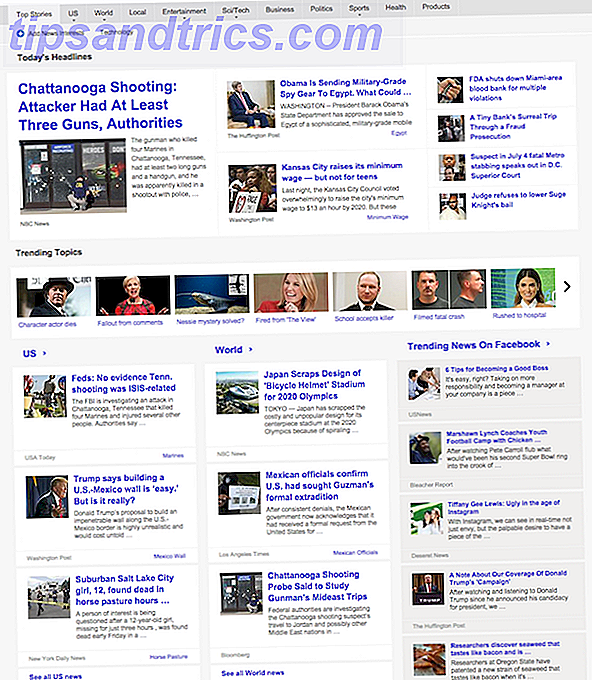Hårddiskar är viktiga komponenter i moderna datorer. Det är normalt att köpa en ny ett par år, antingen för att ersätta en gammal hårddisk eller att använda som en extra hårddisk. Men med så många val där ute, vilken är bäst för dig? Vilken ska du köpa?
Den goda nyheten är att hårddiskshopping inte är så svårt. Faktum är att det finns mycket flexibilitet och utrymme! Så länge du följer dessa riktlinjer behöver du inte oroa dig för att köpa en fel hårddisk eller något liknande.
1. Hårddisk vs Solid State Drive
Det absoluta första beslutet att göra så långt som datalagring är oavsett om du vill ha en Solid State Drive (SSD) eller ej. Medan en SSD uppfyller samma funktion som en traditionell hårddisk (HDD), har den sin egen uppsättning fördelar och nackdelar.
För de som inte vet är en SSD en typ av enhet som använder något som kallas flashminne för att lagra data istället för de spinnande metalldiskarna som finns i traditionella hårddiskar. Tänk på det som en massiv USB-flash-enhet. Men hur viktigt är den skillnaden, hur som helst?

Först läser SSD: er och skriver data snabbare . För det andra drar SSD: er mindre ström som sparar energi och förlänger batteriets livslängd. För det tredje har SSD: er inga rörliga delar så de gör inget ljud och har längre livslängder. Nackdelen är att SSD-enheterna är dyrare per gigabyte och har mindre datakapacitet än hårddiskar till samma prispunkt.
Poängen?
Om pengar är en stor oro, gå med en traditionell hårddisk. Om du köper enheten huvudsakligen som en backup-enhet 7 Saker att veta när du köper en dataupplevelse för säkerhetskopiering 7 Saker att veta när man köper en datauppsättning för säkerhetskopiering Tänker man köpa en dators enhet för att lagra filbackup? Här är vad du behöver veta om du vill fatta ett välgrundat beslut. Läs mer, gå med en traditionell hårddisk. Och när det gäller hårddiskar går det inte att gå fel med WD Blue 1TB HDD.
WD Blue 1TB SATA 6 Gb / s 7200 RPM 64MB Cache 3, 5 tums stationär hårddisk (WD10EZEX) WD Blue 1TB SATA 6 Gb / s 7200 RPM 64MB Cache 3, 5 tums hårddisk (WD10EZEX) Köp nu På Amazon $ 44.00
Men om enheten ska köra ett operativsystem eller hålla många ofta åtkomliga filer och program, särskilt videospel, gå sedan med en SSD istället. Och vad gäller SSD-enheter går det inte att gå fel med Samsung 850 EVO 500GB SSD, som fungerar bra och varar lång tid.
2. Hårddiskens storlek och gränssnitt
När du bestämmer dig mellan hårddisken och hårddisken måste du välja en formfaktor. Lyckligtvis finns det bara två val och det rätta valet är mestadels dikterat av din nuvarande inställning.
Datadrivrutiner finns i två formfaktorer: 3, 5-tums-enheten och 2, 5-tums-enheten .

I traditionella hårddiskar lagras data på spindelplattor, vilket innebär att fler diskar behövs för utökad datakapacitet. Av denna anledning tenderar hårddiskar för skrivbord att vara 3, 5-tums med en generell maximal kapacitet på 12 TB medan bärbara HDD-enheter tenderar att vara 2, 5 tum med en allmän maximal kapacitet på 4 TB.
Seagate 12TB IronWolf NAS SATA 6GB / s NCQ 256MB Cache 3, 5-tums intern hårddisk (ST12000VN0007) Seagate 12TB IronWolf NAS SATA 6Gb / s NCQ 256MB Cache 3, 5-tums intern hårddisk (ST12000VN0007) Köp nu På Amazon $ 408.98
Å andra sidan kan SSD-enheter minskas eftersom de inte kräver rörliga delar. Som sådan passar de flesta SSD: er 2, 5-tums formfaktorn . Vad händer om du behöver ansluta en SSD till en 3, 5-tums kontakt? Adaptrar finns tillgängliga.
När det gäller anslutningar använder de flesta moderna konsumentenheter (både hårddisk och SSD) SATA-kontakter. Äldre hårddiskar som skapades före SATA-standarden kommer sannolikt att använda IDE-kontakter istället. Och om du köper en extern enhet, kommer den att ansluta till ditt system via en USB-port.
Obs! Är du osäker på vad SATA, IDE eller USB betyder? Kolla in vårt inlägg på vanliga datorkablar Vad är de olika datortyperna du borde veta som användare? Vad är de olika datortyperna du borde veta som användare? Ta en titt på någon utrustning som är relaterad till datorns hårdare och du kommer snart att hitta dig i en virvlande maelstrom av akronymer och utländska jargong. Vad spelar ingen roll om du använder IDE eller ... Läs mer.
3. Specifikationer och prestanda för hårddisken
Nu när du vet vilken typ av kör att köpa, är det dags att hitta det bästa som passar dina behov. Här är vad du behöver tänka på:
Lagringskapacitet. HDD-skivor kommer i alla storlekar, capping out vid 16TB per enhet på grund av fysiska begränsningar. Å andra sidan är SSD mycket mindre och har nått så högt som 60TB. Trots det är SSD: s konsumentnivåer sällan större än 1TB vid skrivandet.
Överföringshastigheter. Utförandet av en HDD på konsumentnivå bestäms av många faktorer, men varv per minut (RPM) är en viktig. Högre RPM betyder snabbare överföring av data till och från enheten.
Du kan ignorera enhetens SATA-hastighet. Till exempel kan en modern enhet anges som 3.0GB / s och 7200RPM. Det första värdet är SATA-hastigheten, som beskriver den teoretiska maxhastigheten för en SATA-anslutning. Ingen hårddisk kan överföra data på den typen av hastighet. En 7200RPM-enhet är dock alltid snabbare än en 5400RPM-enhet.

Cache-utrymme. När en hårddisk behöver överföra data från en sektion av enheten till en annan, använder den ett speciellt område med inbäddat minne som kallas cacheminnet eller bufferten .
En större cache gör att data kan överföras snabbare eftersom mer information kan lagras samtidigt. Moderna hårddiskar kan ha cachestorlekar från 8 MB till 256 MB.
Tillgångstider. Traditionella hårddiskar har ett par andra faktorer som påverkar prestanda, såsom den tid det tar för läsaren att positionera sig själv för att läsa data från eller skriva data till enheten.
Medan det är sant att två 7200RPM-enheter kan fungera annorlunda (t.ex. en av dem kan vara långsammare vid omplacering av läsaren) finns det inget standard sätt att jämföra åtkomsttider. Dessutom fungerar de flesta hårddiskar på liknande nivåer idag, så oroa dig inte för mycket om denna detalj.

För SSD: er, vill du leta efter sekventiella läs- och skrivhastigheter (även kallad fördröjd läs och skrivhastighet). Så länge dessa hastigheter ligger inom SATA-anslutarens maxhastighet, vilket de troligtvis kommer att vara, borde du vara bra.
Felaktighet. Eftersom hårddiskar är mekaniska förväntas slitaget över tiden, men inte alla hårddiskar sliter i samma takt. Vissa modeller är benägna att misslyckas inom 12 månader medan andra har en genomsnittlig livslängd över sex år. Det är ditt ansvar att undersöka detta per modell före köp.
I allmänhet, enligt StorageReview, tenderar moderna SDD-filer att vara längre (genomsnittlig felfrekvens på 2, 0 miljoner timmar) än moderna hårddiskar (genomsnittlig felfrekvens på 1, 5 miljoner timmar). Men för långvarigt bortkopplat lagringsutrymme som används för att säkerhetskopiera data är hårddiskar mycket mer tillförlitliga än SSD.
Är du orolig för hårddiskfel? Överväg att installera RAID-lagring Vad är RAID-lagring och kan jag använda den på min hem-dator? [Teknologi förklarad] Vad är RAID-lagring och kan jag använda den på min hemdator? [Teknologi förklarad] RAID är en akronym för redundant array of independent disks, och det är en kärnfunktion i serverhårdvara som säkerställer dataintegritet. Det är också bara ett snyggt ord för två eller flera hårddiskar som är anslutna ... Läs mer för att skydda din data mot plötsliga och oförutsedda fel. Se även Linux RAID-instruktioner Så här konfigurerar du en RAID HDD-array i Linux Hur man konfigurerar en RAID HDD-array i Linux Har du extra hårddiskar som du vill använda mer effektivt med din Linux-dator? Du kan med RAID, ett system som kan ge en prestationsökning eller lägga till redundans. Läs mer .
4. Pris och kostnad för hårddiskar
När du handlar kommer du att gå in på ett brett utbud av hårddiskpriser för enheter som alla ser väldigt ut på ytan. Det är upp till dig att bestämma vilka faktorer och funktioner som är mest relevanta för dina behov, välj sedan en hårddisk som passar dessa behov.
Det sagt är ett sätt att bestämma valuta för pengarna att dela enhetens pris genom lagringskapaciteten för att få sin pris per gigabyte .
Tänk exempelvis på WD Black-serien av hårddiskar.
WD Black 1TB HDD är ett bra köp för daglig konsumenter. Dumpning av lagringskapacitet till WD Black 2TB HDD fördubblar nästan priset. Dumpning upp kapacitet igen för WD Black 4TB HDD kostar dig lite mer, men inte riktigt dubbel. Samma sak kan sägas om 6TB-modellen.
Vilken av dessa erbjuder det bästa värdet ? Egentligen 6TB-modellen. Modellerna 1TB, 2TB, 4TB och 6TB har pris per gigabyte som minskar med större lagringsutrymme. Det finns dock andra enheter som inte skala i pris. Så du måste vara försiktig. Vissa enheter kostar mer per gigabyte vid högre kapacitet.
WD 4 TB 3.5 "Prestanda Hårddisk 128 MB Cache, 3, 5" Internt eller OEM-enheter, Svart (WD4004FZWX) WD 4 TB 3.5 "Prestanda Hårddisk 128 MB Cache, 3, 5" Internt eller OEM-enheter, Svart (WD4004FZWX) Köp nu På Amazon $ 184, 45
Trenden är speglad för solid state-drivenheter.
Samsung 850 EVO 250GB SSD är prisvärd, men Samsung 850 EVO 500GB SSD ger två gånger platsen för mindre än dubbelt så mycket som priset. Och när du kommer upp till Samsung 850 EVO 1TB SSD, kommer din plånbok att börja svettas, men den erbjuder det bästa valet för din buck.
5. Externa hårddiskar mot interna hårddiskar
Det sista att tänka på är om den här hårddisken kommer att hysas i ett skrivbords- eller bärbar dator eller används externt och anslutet till olika enheter. Det är ett enkelt beslut, men låt oss ta en titt på fördelarna och nackdelarna för varje.
Externa enheter är idealiska för lagring, säkerhetskopiering och överföring . De ansluter vanligtvis med hjälp av USB 2.0, 3.0 eller 3.1, som har maximal överföringshastighet på 60MB / s, 625MB / s respektive 1, 250MB / s. USB 3.1 är att föredra självklart men inte nödvändigt om du inte överför datatid fram och tillbaka varje dag.

Externa enheter är bärbara . De kan delas mellan flera datorer utan några krångel. Koppla ur USB-enheten, koppla den till någon annanstans, och du är klar. De kan också anslutas till tv och mediacenter för direktmediauppspelning.
I alla andra fall föredras interna enheter.
För att klargöra kan en dators enhet användas internt eller externt så länge kontakterna är kompatibla. Externa enheter är i huvudsak interna enheter placerade i ett speciellt skyddshölje. Om du köpte en extern enhet kan du ta bort den aktuella enheten och använda den internt.
Vi rekommenderar att du använder hårddiskar för externa enheter eftersom du sällan behöver prestanda för en SSD för det, plus hårddiskar tenderar att hålla sig bättre över tiden. Se bara till att du får en med USB 3.0 eller 3.1-stöd, som Seagate Expansion 1TB Portable HDD som råkar vara mycket överkomligt.
Om du behöver maximera lagringskapaciteten väljer du den interna versionen som kallas Seagate Expansion 8TB Desktop HDD, vilket är lite dyr men erbjuder mycket bra värde på pris per gigabyte. Det är en av de bästa erbjudanden som du hittar på det här skrivet.
Seagate Expansion 8TB Desktop Extern hårddisk USB 3.0 (STEB8000100) Seagate Expansion 8TB Desktop Extern hårddisk USB 3.0 (STEB8000100) Köp nu I Amazon För låg för att visa
Om datasäkerhet är din primära oro, kan du överväga något som Transcend 1TB StoreJet M3 HDD. Den levereras med militärkvalitetsstötmotstånd, ett antisockertummihus, ett internt upphängningssystem som kan överleva droppar och inbyggd 256-bitars AES-kryptering.
Transcend 1 TB StoreJet M3 Militär Drop Tested USB 3.0 Extern hårddisk Transcend 1 TB StoreJet M3 Militär dropptestad USB 3.0 Extern hårddisk Köp nu På Amazon $ 56.99
Om hastighet är av största vikt och du inte har så mycket data att lagra, kan en extern SSD faktiskt vara bättre än en hårddisk. Dessa är sällsynta än externa hårddiskar så att plockningar är smalare, men bra alternativ finns, till exempel Samsung T5 500GB bärbar SSD. Observera att du måste använda USB 3.1 för att dra nytta av sin fulla överföringshastighet.
Samsung T5 Bärbar SSD - 500GB - USB 3.1 Extern SSD (MU-PA500B / AM) Köp nu På Amazon $ 129.99
6. Spel: PlayStation och Xbox 360 hårddisk
Ditt hårddiskval kan väsentligt påverka spelets prestanda, varför vi alltid rekommenderar SSD över hårddisken för spel . Detta gäller för datorer, Xbox One, Xbox One X, PlayStation 3, PlayStation 4, PlayStation 4 Slim, PlayStation 4 Pro eller någon nyare spelkonsol.

Eftersom SSD-hastigheter överstiger HDD-hastigheter kommer spel att starta mycket snabbare och ladda mycket snabbare mellan nivåer, steg och kartor. Allvarligt är skillnaden mellan SSD och HDD för spelande natt och dag. Du kommer ångra att få en hårdvara, så gör inte - om du inte har något val.
När du väljer en enhet måste du hålla fast vid parametrarna för enheten:
- För datorer: En hårddisk fungerar så länge du känner till formfaktorn för hårddiskbågen i ditt fall och anslutningstyperna på moderkortet. Återigen är det troligen 3, 5-tums för stationära och 2, 5-tums bärbara datorer och sannolikt SATA-anslutningar.
- För Xbox 360: Den ursprungliga Xbox 360 använder 2, 5-tums hårddiskar i anpassade fall. För att uppgradera eller ersätta måste du köpa en av Microsofts överprisutbyten. Tredjepartsdrivenheter kan användas men behöver användas med Xbox-kompatibel firmware, vilket ligger långt ifrån denna artikels räckvidd.
- För Xbox 360 S och E: Hårddiskarna som används i Xbox 360 S och E-konsoler är inkompatibla med den ursprungliga Xbox 360 och vice versa. 4GB-modellerna har internt flashminne som inte kan tas bort eller bytas ut. 250GB-modellerna kan uppgraderas till 500GB genom att köpa en av Microsofts överprisutbyten.
- För Xbox One: Xbox One stöder externa enheter via USB 3.0, vilket innebär att du kan använda ganska mycket SSD. Tyvärr finns det inget enkelt sätt att ersätta den interna enheten. Läs mer i vår artikel om att utnyttja Xbox One-externa enheter Allt du behöver veta om Xbox One Externa hårddiskar Allt du behöver veta om Xbox En extern hårddisk Lägger till en extern hårddisk till din Xbox One ger många fördelar. Därför bör du överväga att köpa en, och vad ska du leta efter i en extern hårddisk. Läs mer .
- För Xbox One X: Xbox One X stöder också externa enheter via USB 3.0 med en minsta storlek på 256 GB. Tyvärr finns det inget enkelt sätt att byta ut den interna enheten, vilket gör att garantin upphävs.
- För PlayStation 3: Alla PlayStation 3-modeller har 2, 5-tums SATA-enheter som kan bytas ut och uppgraderas av användare utan krångel.
- För PlayStation 4: Alla PlayStation 4-modeller, inklusive Slim och Pro, har 2, 5-tums SATA-enheter som kan ersättas och uppgraderas av användare utan krångel. De stöder också externa hårddiskar via USB 3.0.
7. Interna och externa hårddiskar för Mac
Om du är på MacBook Air, MacBook Pro, Mac Mini eller iMac, så finns det en handfull extra överväganden som du bör tänka på när du köper en hårddisk.
Interna Mac-hårddiskar
Det viktigaste är att Mac-hårddiskuppgraderingar är ganska mycket DIY-projekt. Du måste riva din enhet ifrån varandra för att nå den interna enheten, försiktigt byta ut den och sedan lägga tillbaka allt. Även det enklaste utbytet kan ta minst en timme. Detta upphäver också din garanti och alla AppleCare-försäkringar som du kanske har AppleCare: Vad är dina alternativ och är det verkligen värt det? AppleCare: Vad är dina alternativ och är det verkligen värt det? Höga kundnöjdhetsbetyg och ett stort nätverk av butiker som kan utföra vissa reparationer på plats ger AppleCare kanten över den genomsnittliga garantin - men är fördelarna verkligen värda priset? Läs mer .
Alla MacBook Air, MacBook Pro, Mac Mini och iMac-modellerna 2012 och senare använder en intern 2, 5-tums formfaktor (förutom 27-tums iMac, som använder en intern 3, 5-tums formfaktor). Lyckligtvis finns det 3, 5 till 2, 5-tums adaptrar.
Sakerna blir lite skumma vad gäller SATA, PCIe, NVMe och AHCI. Till exempel har 21, 5-tums iMac i 2017 endast en PCIe-kortplats om enheten ursprungligen var utrustad med en Fusion Drive. Du kommer inte veta vilka anslutningar som finns i din exakta enhet om du inte ser den upp.
Läs mer i vår artikel om SATA vs. PCIe och vilken är bättre PCIe vs SATA: Vilken typ av SSD är bäst för dig? PCIe vs SATA: Vilken typ av SSD är bäst för dig? När du köper en ny SSD, har du ett val mellan SATA och PCIe. Men vad är skillnaden? Bara för att man är "bättre" betyder inte att det är rätt för dig. Läs mer .
Externa hårddiskar till Mac
För externa enheter har du flera anslutningsalternativ, listade för att öka dataöverföringshastigheterna: USB 2.0, USB 3.0, USB 3.1, Thunderbolt 2 och Thunderbolt 3 (även känd som USB Type-C). Vi rekommenderar USB 3.0 som absolut lägsta du borde gå.
Mac-enheter använder Apples unika filsystem, så externa hårddiskar bör formateras i antingen HFS + (Mac OS Extended) eller Apple File System (APFS) för maximal prestanda. Läs mer om det nya APFS-filsystemet Nya macOS, New Filesystem: Vad är APFS och hur fungerar det? Ny macOS, New Filesystem: Vad är APFS och hur fungerar det? IOS har redan APFS. Nu är det Macs tur. Men hur exakt kommer vi in i hösten? Läs mer, bland annat varför det är bättre än HFS + och hur man använder det.
Men notera att de flesta enheter som inte är Apple-apparater inte kan läsa HFS + eller APFS-enheter! Det finns sätt att läsa HFS + på Windows 4 sätt att läsa en Mac-formaterad enhet i Windows 4 sätt att läsa en Mac-formaterad enhet i Windows Mac-enheten som du försöker läsa på Windows kan inte brytas! Vissa Mac-enheter är formaterade med HFS +, ett filsystem som Windows inte kan läsa om du inte använder rätt verktyg. Läs mer, men APFS är så ny att kompatibiliteten är allvarligt begränsad. Det enda formatet som fungerar rent med både Mac och Windows är FAT32 (men det är gammalt och har flera downsides FAT32 vs exFAT: Vad är skillnaden och vilken som är bättre? FAT32 vs exFAT: Vad är skillnaden och vilken som är bättre? A filsystem är verktyget som låter ett operativsystem läsa data på vilken hårddisk som helst. Många system använder FAT32, men är det rätt och det finns ett bättre alternativ? Läs mer).
Wrapping It All Up
Nu vet du allt som finns att veta om att köpa en ny hårddisk. Var noga med att ta hand om din hårddisk Hur du sköter dina hårddiskar och gör dem senare Hur man sköter dina hårddiskar och gör dem senast Ibland är en tidig död tillverkarens fel, men oftare än inte, hårddiskar misslyckas tidigare än de borde eftersom vi inte tar hand om dem. Läs mer ordentligt för att förlänga dess livslängd och håll det rent med dessa tips om hårddiskens organisation. Gör din hårddisk ren: 5 saker du kan göra om 10 minuter eller mindre. Gör en ren hårddisk: 5 saker du kan göra om 10 minuter eller Mindre Rengöring din hårddisk är ungefär lika kul som det låter, men vad händer om du kan göra en riktig skillnad på så lite som tio minuter? Läs mer .
Har du några extra hårddiskar som ligger runt? Kasta inte bort dem! Här är några snygga sätt att andas nytt liv i gamla hårddiskar 3 sätt att andas nytt liv till en gammal hårddisk 3 sätt att andas nytt liv till en gammal hårddisk Det är i den mänskliga naturen att samla saker och i den digitala tiden vi mestadels samla in data. Under lång tid verkade lagringskapaciteten hos hårddiskar öka för långsamt för att matcha användaren ... Läs mer. Vrid något mer värde ut ur dem!
Har några frågor? Har du någon annan hårddisk köpa tips att kasta i mixen? Dela dina tankar med oss i kommentarerna nedan!
Bildkrediter: AH-bilder via Shutterstock